Hur man inaktiverar Copilot på Windows 11?

Den här bloggen kommer att hjälpa läsare att inaktivera Copilot-funktionen på Windows om de inte vill använda AI-modellen.
Minneskomprimering är en teknik som hjälper till att förhindra att ditt RAM-minne fylls upp för snabbt. Som standard aktiverar Windows minneskomprimering, men du kan stänga av det om du vill. Men vad exakt är minneskomprimering, och ska du någonsin stänga av den? Låt oss undersöka denna funktion lite närmare.
Dessutom, om du vill förbättra din förståelse för Windows säkerhetsfunktioner, kanske du tycker att det är intressant att utforska konceptet: Vad är Core Isolation Memory Integrity på Windows?
Varför är minneskomprimering så viktigt?
Windows har en funktion som kallas minneskomprimering som dynamiskt krymper datastorleken innan den kopieras till RAM. Den här metoden eliminerar kravet på Windows-sidfiler, vilket gör att din dator kan lagra mer data i det fysiska minnet än den annars skulle kunna. Minneskomprimering är en användbar funktion eftersom den avsevärt kan minska personsökningen, vilket avsevärt kan sakta ner en dator när RAM-minnet används hårt. Andra förmåner inkluderar:
Läs också: Så här återställer du virtuellt minne i Windows 11
Hur kontrollerar jag minneskomprimering på din dator?
Om du vill kontrollera statusen för minneskomprimering på din PC kan du använda den inbyggda Task Manager-appen. Här är stegen:
Steg 1: Tryck på Win + X för att öppna Windows Power-menyn.
Steg 2: Välj Aktivitetshanteraren från listan med alternativ.
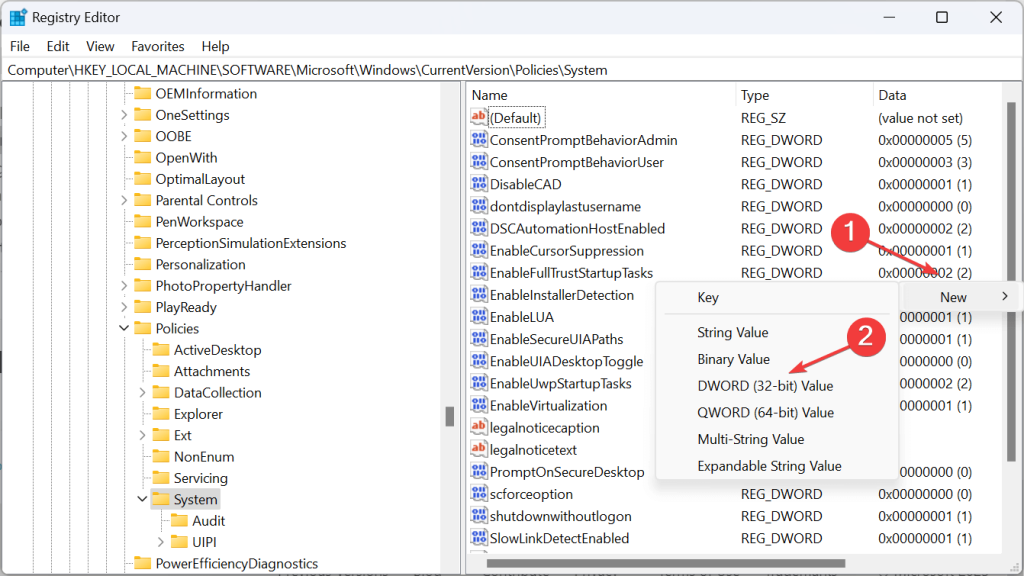
Steg 3: Ett nytt fönster öppnas där du måste klicka på fliken Prestanda på den vänstra panelen.
Steg 4: Klicka på underfliken Memory och notera minnesdetaljerna som också anger hur mycket minne som är komprimerat.
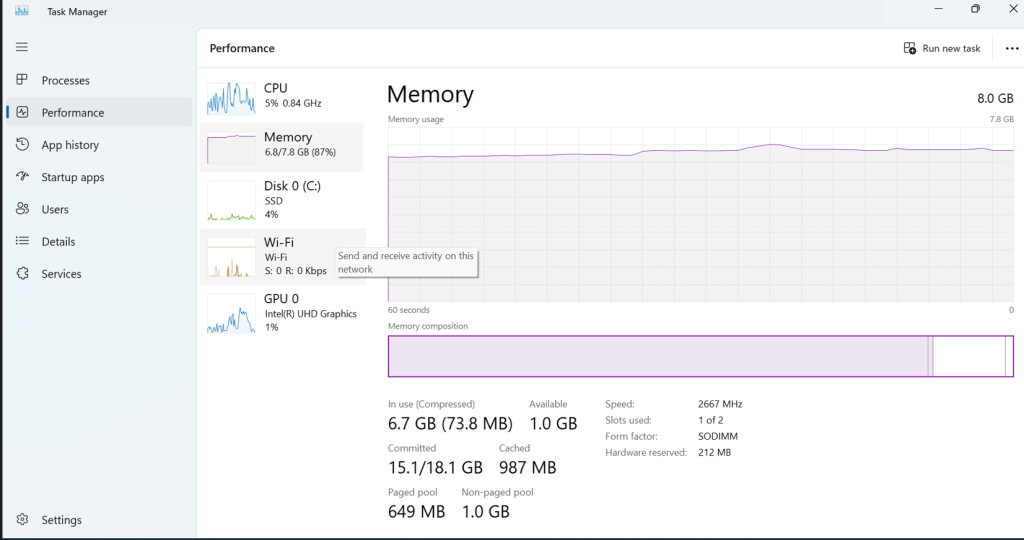
Läs också: Så här åtgärdar du felet "Minnet kunde inte skrivas" på Windows
Hur aktiverar man minneskomprimering på Windows?
Här är stegen för att manuellt aktivera funktionen Memory Compression på din dator. Du måste använda Windows PowerShell för det.
Steg 1: Tryck på Win + S för att öppna sökrutan.
Steg 2: Skriv "Windows PowerShell".
Steg 3: Windows PowerShell-appen kommer under bästa matchningsresultat. Du måste klicka på alternativet Kör som administratör för att öppna PowerShell i förhöjt läge.
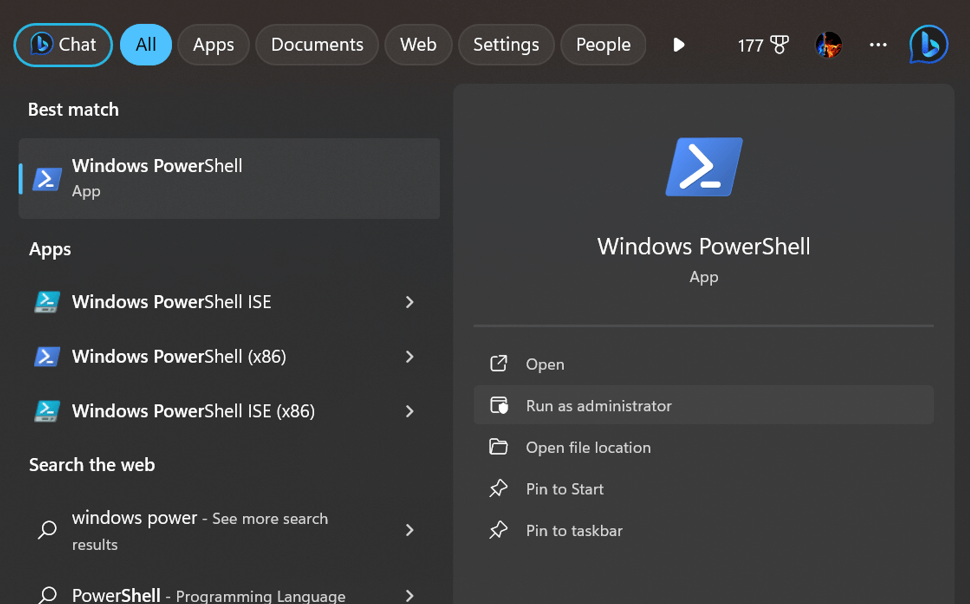
Steg 4: Ange följande kommando:
Enable-MMAgent -mc
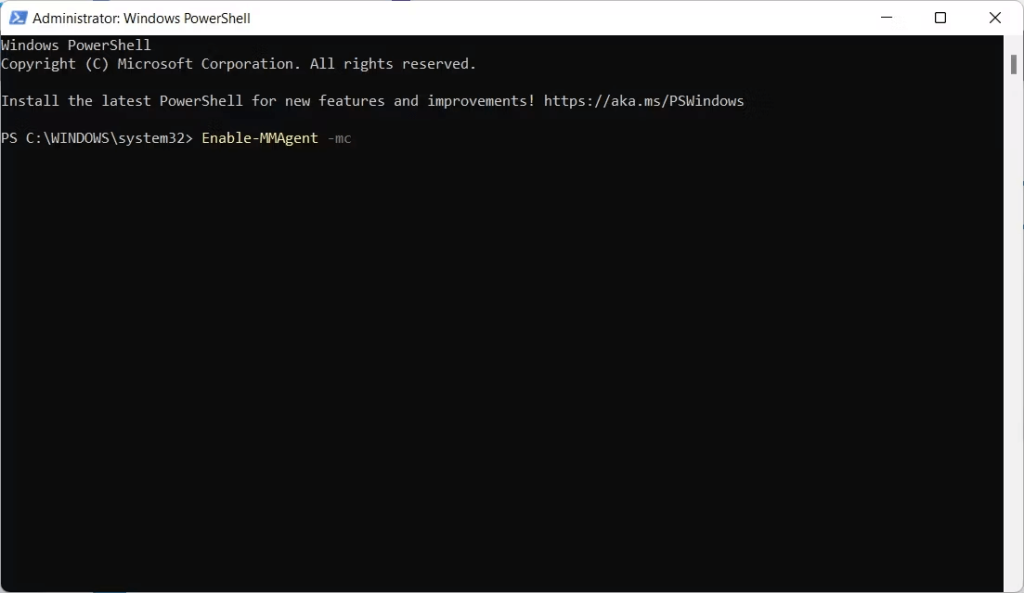
Steg 5: Detta kommer att aktivera minneskomprimeringen på din Windows-dator
Läs också: Hur man åtgärdar GPU-minnet är fullt fel på Windows 11
Hur avaktiverar man minneskomprimering på Windows?
Även om minneskomprimering är avgörande, kan det finnas tillfällen då du vill stänga av den. Till exempel kanske du inte kräver minneskomprimering om din maskin har mycket RAM, eller så kan funktionen störa en viktig drivrutin eller app. Eller så kanske du helt enkelt föredrar att ha den avstängd. Oavsett anledning kan du stoppa minneskomprimering genom att starta PowerShell som administratör och ange följande kommando:
Disable-MMAgent -mc
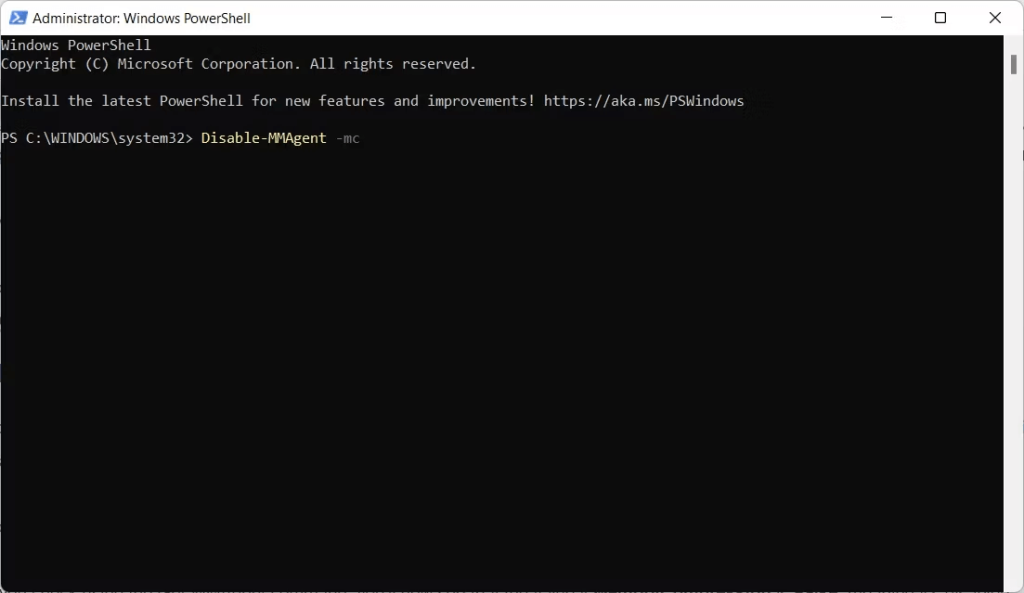
Hur kontrollerar jag om minneskomprimering är på eller av?
Med tanke på att du inte får ett bekräftelsemeddelande som informerar dig om minneskomprimering har aktiverats, kan du enkelt verifiera det via PowerShell. För att göra det, starta PowerShell som administratör, ange kommandot nedan och tryck på Enter-tangenten.
Get-MMAgent
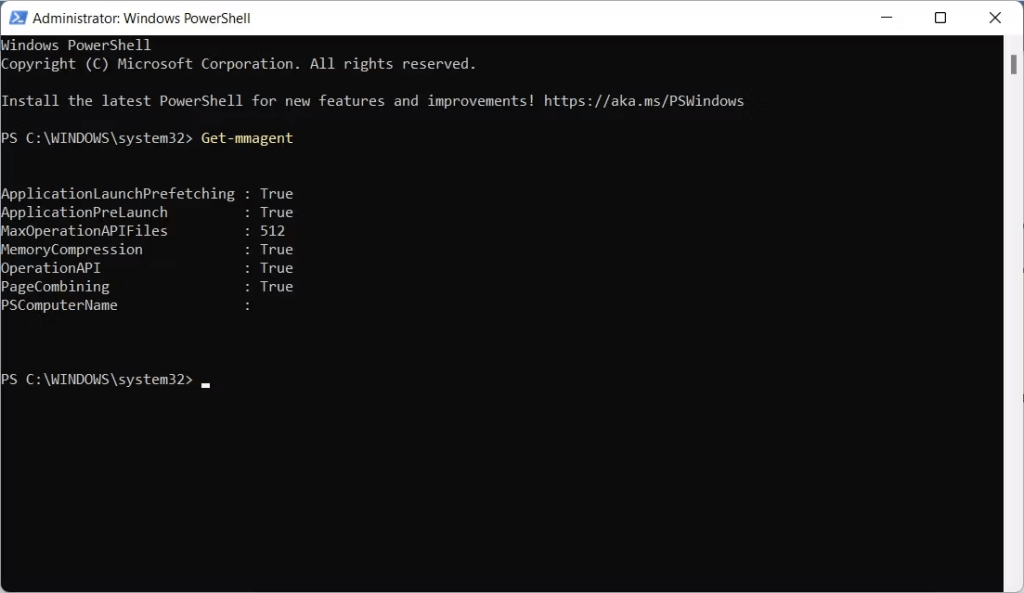
Om minneskomprimeringen är aktiverad kommer den att nämna "True", om den har stängts av kommer du att hitta "False".
Läs också: Så här åtgärdar du minnesintegritetsfunktionen gråtonad på Windows PC
Bonus: Använd Advanced System Optimizer för att optimera ditt minne
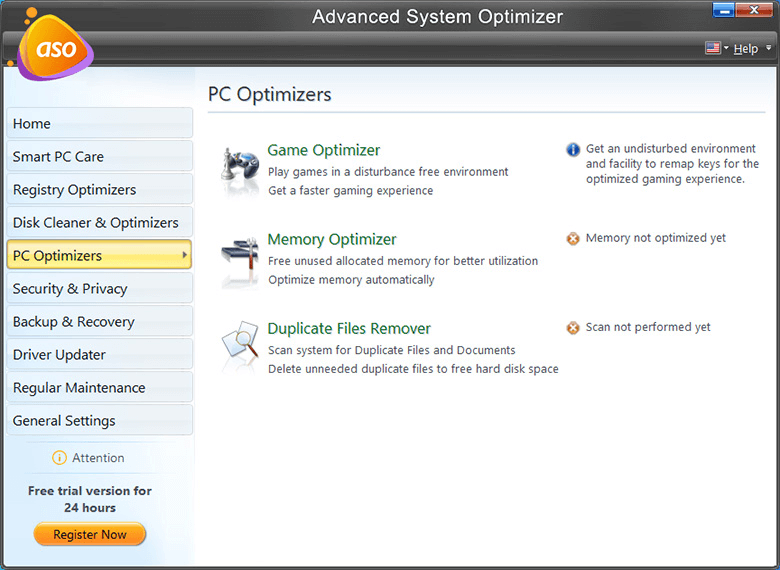
Advanced System Optimizer är ett komplett PC-optimeringsverktyg som kan underhålla din PC genom att utföra en noggrann rengöring, så att den ger optimal prestanda. Det finns många moduler i programmet Advanced System Optimizer som duplicate finder, enhetsuppdatering, skräpfilsrenare och mer. Den har också en speciell modul för att optimera ditt minne som kallas Memory Optimizer . Den här modulen hjälper användare att frigöra RAM-minne från den aktuella processen så att de kan starta och köra nya appar snabbt. Denna modul hjälper också till att öka den övergripande PC:ns prestanda och hastighet.
Maximera effektiviteten genom att aktivera minneskomprimering i Windows!
Nu när du förstår vad minneskomprimering är, varför det är viktigt, hur man aktiverar eller inaktiverar det, avråder vi starkt från att stänga av det. Minneskomprimering spelar en avgörande roll för att frigöra RAM för optimal prestanda. Det hjälper dig att förhindra en stor del av problem som kan uppstå när ditt fysiska minne är uttömt. Funktionen säkerställer att din dator inte behöver lagra filer i sekundär lagring när de inte omedelbart behövs.
Vänligen meddela oss i kommentarerna nedan om du har några frågor eller rekommendationer. Vi skulle gärna ge dig en lösning. Vi publicerar ofta råd, knep och lösningar på vanliga tekniska problem. Följ oss på sociala medier – Facebook, Instagram och YouTube.
Nästa läsning:
Ditt system har slut på applikationsminne; Hur man fixar?
Så här åtgärdar du VMware-felet "Inte tillräckligt med fysiskt minne är tillgängligt" i Windows
Den här bloggen kommer att hjälpa läsare att inaktivera Copilot-funktionen på Windows om de inte vill använda AI-modellen.
Lägg inte upp dina bilder gratis på Instagram när du kan få betalt för dem. Läs och vet hur du tjänar pengar på Instagram och får ut det mesta av denna sociala nätverksplattform.
Lär dig hur du enkelt redigerar och tar bort PDF-metadata. Den här guiden hjälper dig att enkelt redigera eller ta bort PDF-metadata på ett par enkla sätt.
Vet du att Facebook har en komplett lista över dina telefonbokskontakter tillsammans med deras namn, nummer och e-postadress.
Problemet kan hindra din dator från att fungera korrekt och du kan behöva ändra säkerhetsinställningar eller uppdatera drivrutiner för att åtgärda dem.
Den här bloggen kommer att hjälpa läsare att konvertera startbar USB till en ISO-fil med programvara från tredje part som är gratis att använda och säker från skadlig programvara.
Sprang på Windows Defender felkod 0x8007139F och fann det svårt att utföra skanningar? Här är sätt som du kan lösa problemet på.
Den här omfattande guiden hjälper dig att rätta till "Task Scheduler Error 0xe0434352" på din Windows 11/10-dator. Kolla in korrigeringarna nu.
LiveKernelEvent 117 Windows-fel gör att din dator fryser eller kraschar oväntat. Lär dig hur du diagnostiserar och åtgärdar det med expertrekommenderade steg.
Den här bloggen kommer att hjälpa läsare att fixa PowerPoint som inte låter mig spela in ljudproblem på en Windows-dator och till och med rekommendera andra skärminspelningsersättningar.
Undrar hur man skriver på ett PDF-dokument eftersom du måste fylla i formulär, lägga till anteckningar och lägga ner dina signaturer. Du har snubblat på rätt inlägg, läs vidare!
Den här bloggen hjälper användare att ta bort vattenstämpeln System Requirements Not Met för att få en smidigare och säkrare upplevelse med Windows 11, samt ett renare skrivbord.
Den här bloggen hjälper MacBook-användare att förstå varför problemen med Pink Screen uppstår och hur man åtgärdar dem med snabba och enkla steg.
Lär dig hur du rensar din sökhistorik på Instagram helt eller selektivt. Ta också tillbaka lagringsutrymme genom att ta bort dubbletter av foton med en topp iOS-app.
Lär dig att fixa felkod 36 Mac på externa enheter. Från terminalkommandon till filbehörigheter, upptäck lösningar för sömlösa filöverföringar.
Jag kan plötsligt inte arbeta med min HID-klagomålspekskärm. Jag har ingen aning om vad som drabbade min dator. Om det är du, här är några korrigeringar.
Den här bloggen hjälper läsare att fixa Runtime Error 76: Path Not Found-problemet på Windows PC med expertrekommenderade steg.
Lär dig hur du enkelt sparar en webbsida som PDF och upptäck olika metoder och verktyg för att konvertera webbinnehåll till bärbara PDF-filer för åtkomst och delning offline.
Den här artikeln har gett dig en mängd olika lösningar för att lösa problemet med WhatsApp-videomeddelanden som inte fungerar. Glada meddelanden!
Konvertera PDF-tabeller till Excel-filer - Den här artikeln ger dig en omfattande färdplan för att konvertera en PDF-tabell till ett Excel-ark.
Upptäck hur du enkelt ställer in, går med i och värdar Zoom-möten. Läs våra tips för att använda Zoom samt dess funktioner för att säkerställa effektiva och säkra möten.
Vill du spela in Microsofts teams möte? Läs inlägget för att lära dig hur du spelar in det med och utan Microsoft 365 Enterprise-konto.
Vill du hålla din Facebook-profil privat? Lär dig hur du kan skydda din integritet med dessa steg.
Lär dig att skriva spanska n med Tilde (ñ) på tangentbordet. Den här artikeln ger dig kortkommandon och metoder för både Windows och Mac.
Upptäck hur du lägger till och använder dina egna anpassade bakgrunder i Microsoft Teams-möten för att skapa en mer personlig och professionell atmosfär.
Så här kan du få ut det mesta av Microsoft Rewards i Windows, Xbox, Mobile, shopping och mycket mer.
Med Google Maps kan du mäta avståndet mellan två punkter. Lär dig att använda verktyget effektivt på olika enheter.
Skapa professionella försättssidor i Google Dokument genom att använda förbyggda mallar eller skapa dem från grunden. Följ vår detaljerade steg-för-steg-guide för att optimera dina dokument.
Den här bloggen kommer att hjälpa läsare att inaktivera Copilot-funktionen på Windows om de inte vill använda AI-modellen.
Lär dig hur du kopplar JBL-hörlurar med din dator, mobil enhet eller surfplatta på ett enkelt sätt. Få tips för att förbättra din anslutning och upplevelse.


























![Ta reda på hur du gör försättssidor i Google Dokument [Enkla steg] Ta reda på hur du gör försättssidor i Google Dokument [Enkla steg]](https://blog.webtech360.com/resources3/images10/image-336-1008140654862.jpg)
